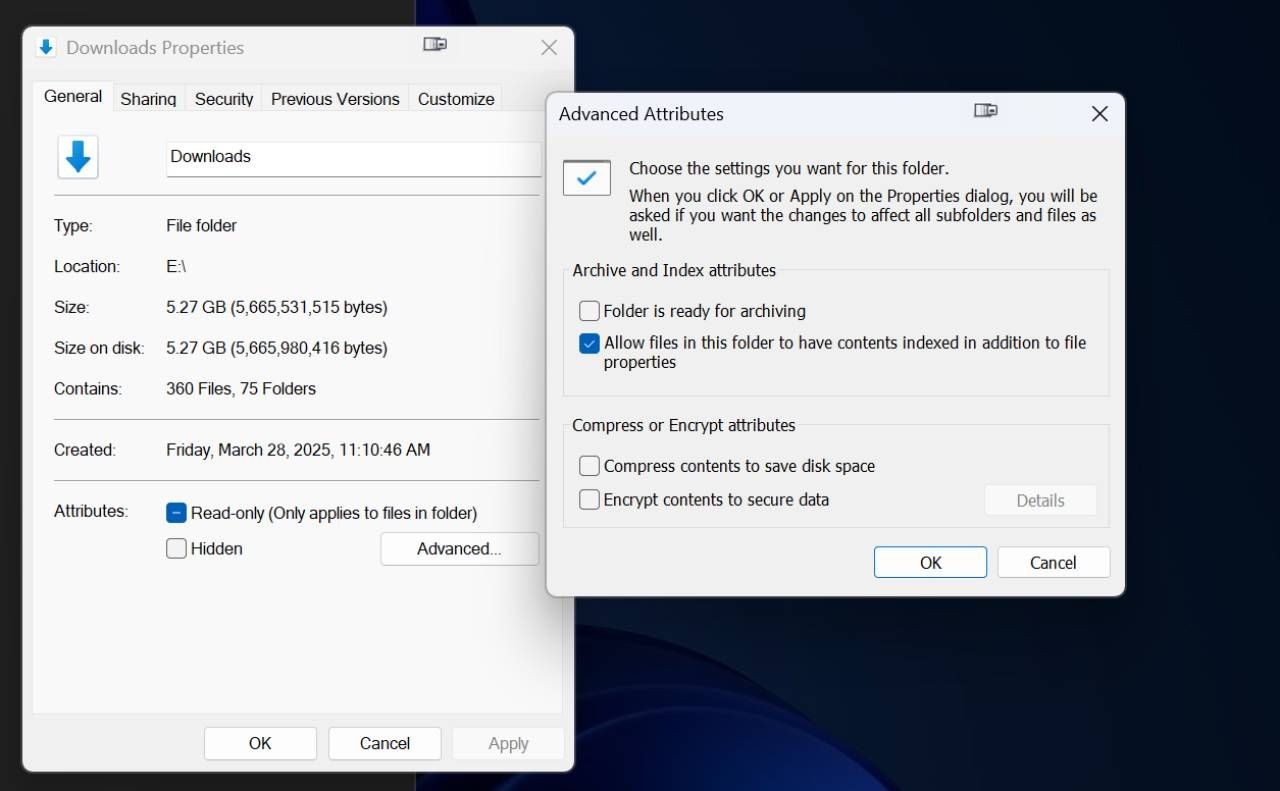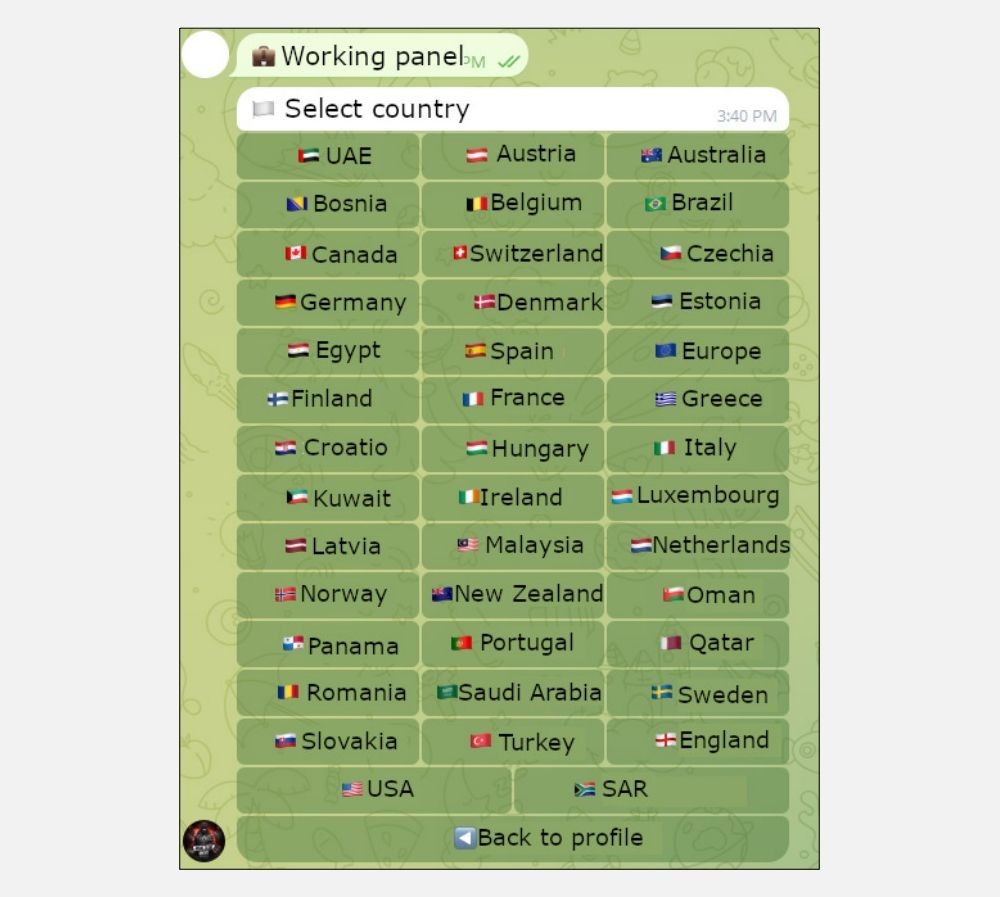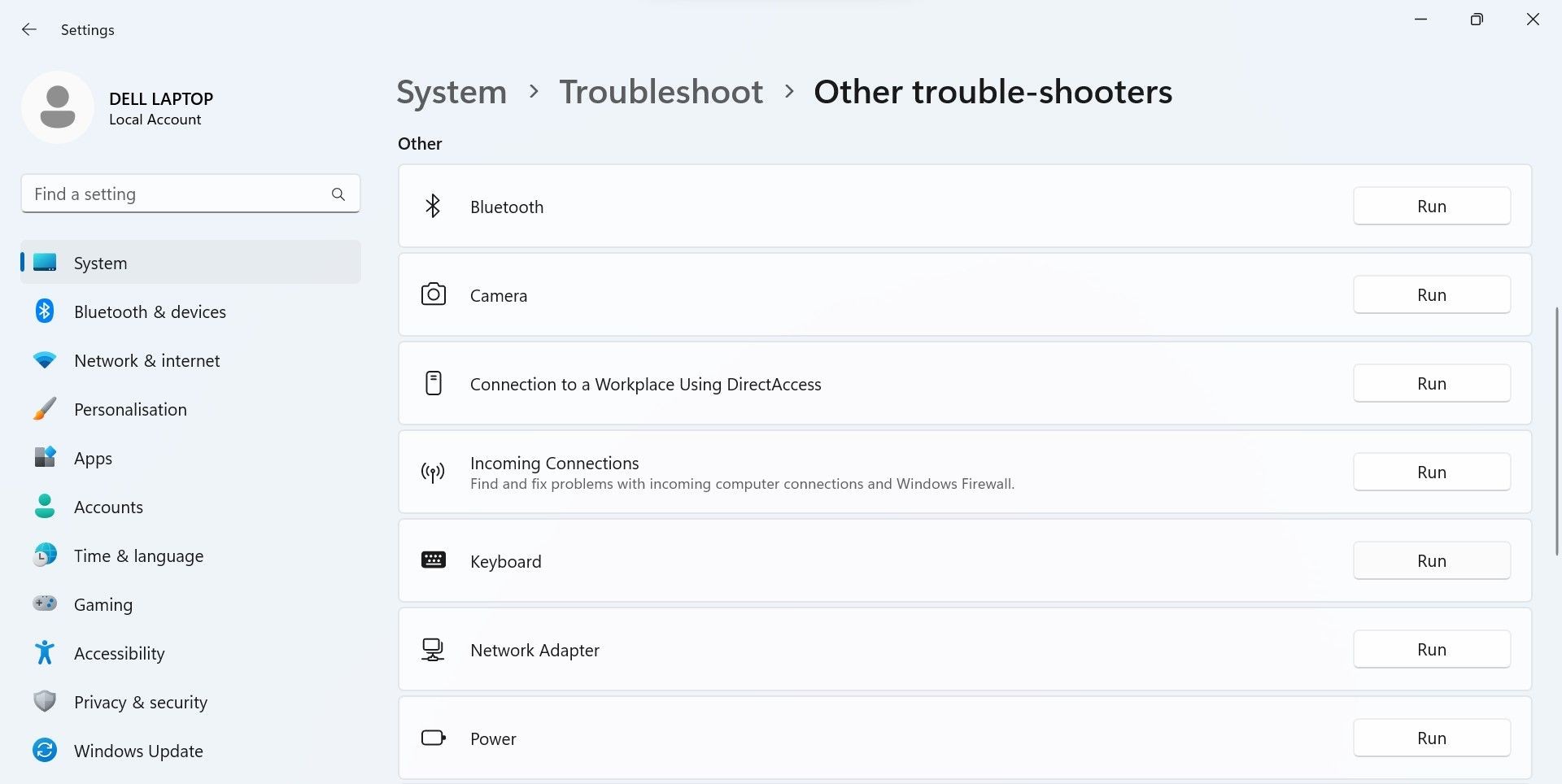Contents
Khi bạn muốn nâng cao hiệu suất làm việc, việc sử dụng nhiều màn hình là một lựa chọn tuyệt vời. Tuy nhiên, việc thiết lập nhiều màn hình không đơn giản như việc mua và cắm chúng vào máy tính của bạn. Trước khi bắt đầu, bạn cần đảm bảo rằng máy tính của mình đáp ứng được các yêu cầu cần thiết để chạy nhiều màn hình cùng lúc.
Máy Tính Của Bạn Có Hỗ Trợ Nhiều Màn Hình Không?
Trước khi tiến hành thiết lập, hãy kiểm tra xem máy tính hoặc laptop của bạn có thể hỗ trợ nhiều màn hình không. Điều này đặc biệt quan trọng nếu bạn đang sử dụng MacBook, vì tùy thuộc vào mẫu máy, bạn có thể chỉ sử dụng thêm một màn hình nếu giữ màn hình laptop mở.
Để chạy nhiều màn hình, máy tính của bạn cần có nhiều cổng đầu ra màn hình trừ khi bạn sử dụng bộ chia HDMI hoặc DisplayPort. Nếu bạn có card đồ họa (GPU), hãy đảm bảo rằng nó hỗ trợ độ phân giải của các màn hình bạn muốn sử dụng và có đủ cổng đầu ra để hỗ trợ số lượng màn hình bạn cần.
Người dùng laptop có thể gặp khó khăn hơn, vì hầu hết laptop chỉ có cổng USB-C với hỗ trợ DisplayPort hoặc cổng HDMI, nghĩa là bạn chỉ giới hạn ở một màn hình. Bạn có thể khắc phục điều này bằng cách sử dụng một bộ chuyển đổi USB-C hoặc hub, nhưng việc mua một hub USB-C không phải lúc nào cũng dễ dàng.
Hầu hết các GPU hiện đại nên có thể hỗ trợ hai hoặc ba màn hình chạy ở độ phân giải 1440p. Trừ khi bạn có nhu cầu cụ thể, bạn không cần quá nhiều màn hình. Tôi có bốn màn hình và đôi khi chúng có thể gây choáng ngợp.
Kiểm Tra Cổng Kết Nối
 Cổng HDMI trên TV
Cổng HDMI trên TV
Ngay cả khi GPU, bo mạch chủ hoặc laptop của bạn có nhiều cổng đầu ra màn hình, điều đó không có nghĩa là chúng sẽ chạy tất cả các màn hình. Ví dụ, nếu bạn cố gắng chạy một màn hình 1440p, 144Hz qua kết nối HDMI 1.4 hoặc VGA, bạn sẽ học được một bài học khó khăn (và tốn kém) về sự không tương thích của thiết bị và băng thông kết nối.
Bạn cần đảm bảo rằng các cổng bạn sử dụng hỗ trợ đủ băng thông để chạy các màn hình chất lượng cao hiện đại. Nói chung, miễn là bạn có hỗ trợ HDMI 2.0 hoặc DisplayPort 1.4, bạn nên có thể sử dụng hầu hết các màn hình dành cho người tiêu dùng trên thị trường.
Tuy nhiên, nếu máy tính của bạn có các cổng cũ hơn, tôi khuyên bạn nên nâng cấp GPU để bạn có thể sử dụng các màn hình mới của mình ở công suất đầy đủ. Laptop thường có các cổng đầu ra màn hình tốt hơn, nhưng nếu máy của bạn thực sự cũ, bạn sẽ phải nâng cấp laptop hoặc chọn màn hình phù hợp.
Loại Màn Hình Bạn Đang Sử Dụng
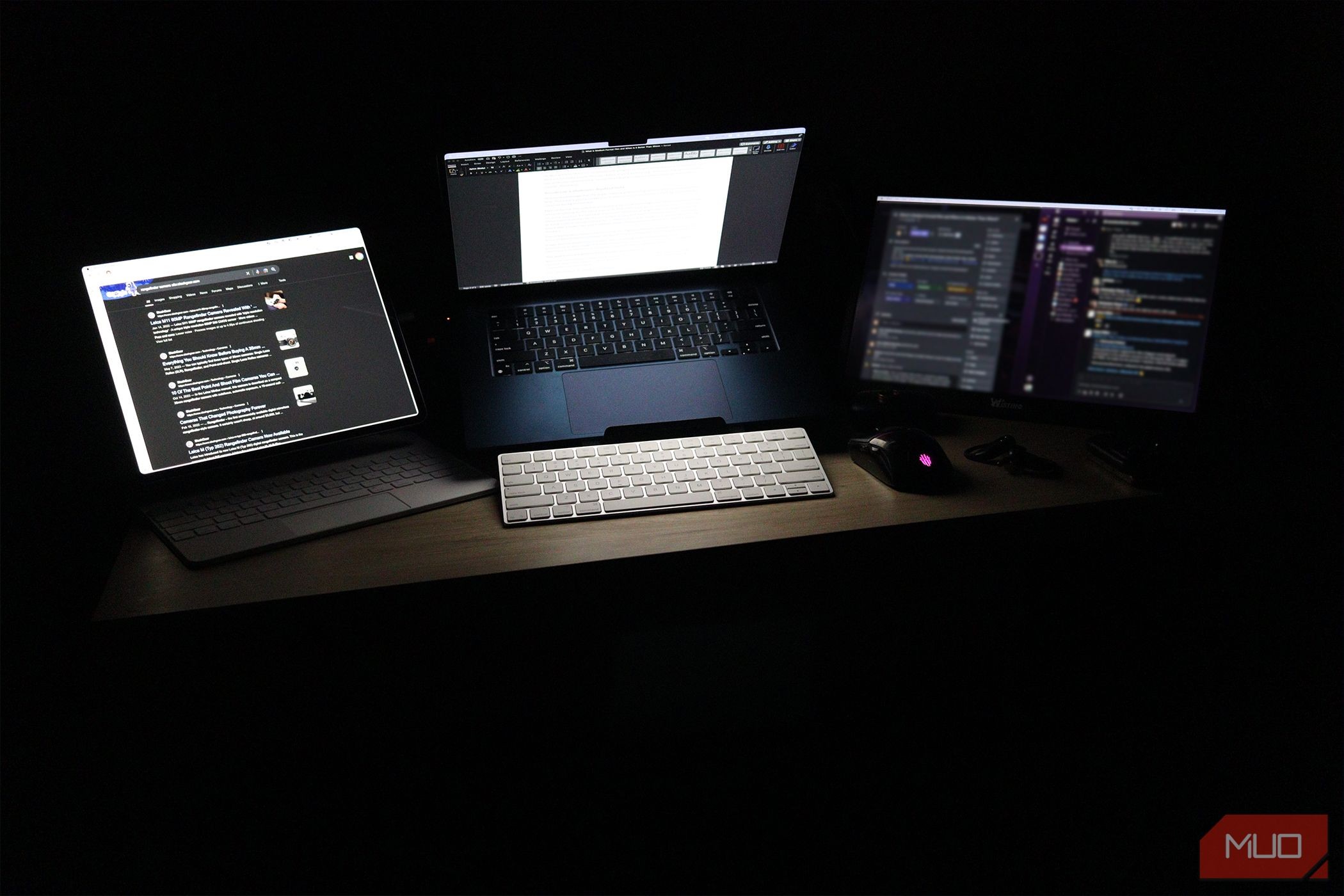 MacBook Air với nhiều màn hình thiết lập di động
MacBook Air với nhiều màn hình thiết lập di động
Cũng giống như các cổng trên GPU hoặc laptop của bạn, bạn cũng cần chú ý đến loại màn hình bạn đang sử dụng. Các màn hình cao cấp với độ phân giải cao hơn và tốc độ làm mới nhanh hơn sẽ yêu cầu các giao thức hiển thị hiện đại hơn để chạy, trong khi các màn hình giá rẻ có thể hoạt động tốt. Các đầu vào hiển thị mà màn hình của bạn hỗ trợ sẽ giúp đảm bảo bạn không gặp phải trở ngại khi thiết lập.
Ví dụ, tôi có hai màn hình HDMI và một màn hình VGA trên bàn làm việc. Để chạy tất cả ba màn hình này từ một laptop chỉ có cổng HDMI đầu ra, tôi đã phải sử dụng nhiều bộ chuyển đổi. Hub USB-C mà tôi sử dụng có hai đầu ra HDMI, và vì laptop của tôi hỗ trợ đầu ra hiển thị qua USB-C, tôi có thể cắm thêm màn hình vào các cổng này và sử dụng ba màn hình cùng với màn hình của laptop cùng một lúc.
Tuy nhiên, các bộ chuyển đổi bạn sử dụng cũng cần phải hỗ trợ màn hình. Điều tương tự cũng áp dụng cho cáp. Nếu bạn sử dụng cáp HDMI cũ hoặc không tương thích giữa PC và màn hình hỗ trợ HDMI 2.1, bạn sẽ không nhận được lợi ích của một màn hình tốt hơn.
Việc nghiên cứu các cổng và cáp mà màn hình của bạn yêu cầu sẽ giúp bạn tránh được nhiều rắc rối sau này. Nếu bạn đang tái sử dụng các màn hình cũ, có khả năng hầu hết các cáp và bộ chuyển đổi bạn có sẽ hoạt động, nhưng tốt nhất là nên đọc hướng dẫn để chắc chắn.
Yêu Cầu Về Nguồn Điện
 Baseus PowerCombo Mini Power Strip trên bàn làm việc
Baseus PowerCombo Mini Power Strip trên bàn làm việc
Khi sử dụng nhiều màn hình, bạn cũng cần đủ nguồn điện để chạy chúng. Mỗi màn hình cần nguồn điện trừ khi bạn sử dụng màn hình di động có thể chạy qua một kết nối USB-C.
Một giải pháp đơn giản như một thanh nguồn sẽ giải quyết vấn đề này, nhưng bạn cần đảm bảo rằng bàn làm việc của bạn gần với ổ cắm điện có thể cung cấp đủ nguồn điện để chạy tất cả các màn hình bạn cần, cùng với bất kỳ yêu cầu nguồn điện bổ sung nào như nguồn điện của laptop hoặc PC.
Điều này có thể hơi khó khăn để tính toán lúc đầu. Nhưng miễn là bạn sử dụng ổ cắm điện có dòng điện 16 ampe hoặc cao hơn, bạn sẽ ổn. Chỉ cần đảm bảo mua một thanh nguồn chất lượng tốt có thể phân phối điện mà không bị ngắt dưới tải. Ngoài ra, bạn có thể chọn một UPS (Nguồn điện không gián đoạn) để có sự yên tâm hơn.
Chú Ý Đến Không Gian Bàn Làm Việc
 Bàn làm việc với hai màn hình
Bàn làm việc với hai màn hình
Cuối cùng nhưng không kém phần quan trọng, bạn sẽ phải đặt tất cả những màn hình đó ở đâu đó. Nếu bạn có không gian bàn làm việc hạn chế, tôi khuyên bạn nên gắn màn hình lên tường hoặc sử dụng cánh tay gắn màn hình. Màn hình thường đi kèm với chân đế riêng, nhưng ngay khi bạn đặt hai hoặc nhiều màn hình với chân đế gốc lên bàn, bạn sẽ nhanh chóng nhận ra rằng bạn đã hết chỗ cho mọi thứ khác, tùy thuộc vào kích thước bàn của bạn.
Cánh tay gắn màn hình là lựa chọn tốt hơn, đặc biệt nếu bạn chỉ chạy hai màn hình. Nó cung cấp khả năng điều chỉnh khá tốt và cho phép bạn di chuyển màn hình mà không phải lo lắng về cáp hoặc bị giới hạn bởi phạm vi chuyển động mà chân đế màn hình gốc cung cấp.
Việc sử dụng nhiều màn hình có thể mang lại nhiều lợi ích, nhưng bạn cần lập kế hoạch và chuẩn bị theo số lượng và loại màn hình bạn muốn sử dụng. Với việc lập kế hoạch kỹ lưỡng và nâng cấp thiết bị, bạn sẽ có thể thiết lập và chạy trong thời gian ngắn.
1. Máy tính của tôi cần có bao nhiêu cổng đầu ra để chạy nhiều màn hình?
Máy tính của bạn cần có nhiều cổng đầu ra màn hình tương ứng với số lượng màn hình bạn muốn sử dụng. Nếu không, bạn có thể sử dụng bộ chia HDMI hoặc DisplayPort.
2. Tôi có thể sử dụng màn hình 1440p, 144Hz qua cổng HDMI 1.4 không?
Không, cổng HDMI 1.4 không đủ băng thông để chạy màn hình 1440p, 144Hz. Bạn cần cổng HDMI 2.0 hoặc DisplayPort 1.4 để đạt được độ phân giải và tốc độ làm mới này.
3. Làm thế nào để quản lý nguồn điện cho nhiều màn hình?
Bạn có thể sử dụng một thanh nguồn hoặc UPS để đảm bảo cung cấp đủ nguồn điện cho tất cả các màn hình và thiết bị khác trên bàn làm việc.
4. Tôi nên làm gì nếu không gian bàn làm việc của tôi bị hạn chế?
Bạn có thể gắn màn hình lên tường hoặc sử dụng cánh tay gắn màn hình để tiết kiệm không gian và tăng tính linh hoạt.
5. Có cần thiết phải nâng cấp GPU để chạy nhiều màn hình không?
Nếu máy tính của bạn có các cổng cũ hơn không hỗ trợ đủ băng thông cho các màn hình hiện đại, việc nâng cấp GPU có thể cần thiết để tận dụng tối đa các màn hình mới của bạn.
6. Tôi có thể sử dụng bộ chuyển đổi USB-C để kết nối nhiều màn hình với laptop không?
Có, bạn có thể sử dụng bộ chuyển đổi USB-C hoặc hub để kết nối nhiều màn hình với laptop, miễn là laptop của bạn hỗ trợ đầu ra hiển thị qua USB-C.
7. Làm thế nào để biết loại cáp và bộ chuyển đổi nào phù hợp với màn hình của tôi?
Bạn nên kiểm tra hướng dẫn sử dụng của màn hình để biết các yêu cầu về cáp và bộ chuyển đổi. Đảm bảo rằng các cáp và bộ chuyển đổi bạn sử dụng hỗ trợ đủ băng thông cho màn hình của bạn.
Kết Luận
Thiết lập nhiều màn hình cho máy tính của bạn có thể nâng cao hiệu suất làm việc, nhưng điều này đòi hỏi sự chuẩn bị kỹ lưỡng. Bạn cần kiểm tra khả năng hỗ trợ của máy tính, đảm bảo đủ cổng kết nối, chọn loại màn hình phù hợp, và quản lý nguồn điện cũng như không gian bàn làm việc. Với những bước chuẩn bị này, bạn sẽ có thể tận dụng tối đa thiết lập nhiều màn hình của mình.
Hãy tiếp tục khám phá thêm các bài viết hữu ích khác tại Tạp Chí Mobile và tham khảo thêm các bài viết trong chuyên mục Tech để cập nhật những thông tin mới nhất về công nghệ.